
Читайте также:
|
2. Создается копия трека с голосом (разными способами) и эффект применяется на одном из треков с голосом. При этом, в финальном варианте звучат два терка: один с чистым голосом, другой с наложенным эффектом.
Как определить способ, который вам подойдет? Для этого надо посмотреть, как выглядит вкладка с тем эффектом, который вы хотите использовать. В качестве примера см. рис. 27. В поле «Выходной уровень» (Output Level) видим два регулятора: «Чистый» (Dry) и «Эффект» (Wet).
Так вот основная рекомендация: Если такие регуляторы (их варианты) есть на интерфейсе данного эффекта, то выбирается способ №2. В противном случае можно попробовать применить эффект без создания дополнительных треков. Однако, всегда держите в голове именно способ №2. Если не удается хорошо выделить голос над минусом, если голос звучит глухо, сливается с музыкой, либо выберите другой эффект, либо попробуйте второй способ.
Остановимся подробнее на способе №2. Для начала необходимо создать еще один трек с вашим голосом, на котором и будут затем применяться эффекты. Т.е. при сведении буде звучать два трека: основной «чистый» и вспомогательный «с эффектом». Самый простой способ для этого: вставьте на трек 3 копию вашего голоса из трека 2. Для этого в режиме «Мультитрек» (Multitrack):
· Установите линию начала записи на начало трека с вашим голосом (иначе вставка файла начнется от другого места)
· На треке 3 щелкните правой кнопкой мыши и выберите «Вставить» - «Аудио» (Insert – Audio)
· Найдите и выберите в папке «…записано» файл с вашим голосом (у меня «трек 2_002»)
· Внешний вид должен быть таким, как на Рис. 24. В треке 3 появился трек с голосом под именем «трек 2_002 (2)»
· Необходимо сохранить этот новый трек. Для этого дважды щелкаем на его названии в списке файлов и переходим в режим его правки
· Далее в меню «Файл» (File) выбираем «Сохранить как» (Save As) и сохраняем его под именем «трек 3_001» (Рис. 25). Программа сохраняет новый трек в папку «…записано»
·
· Переходим в «Мультитрек» (Multitrack) и видим картинку Рис. 26.
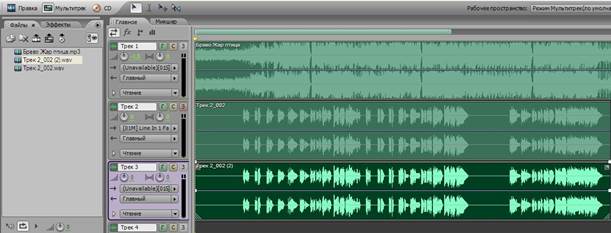 Рис. 24
Рис. 24

Рис. 25
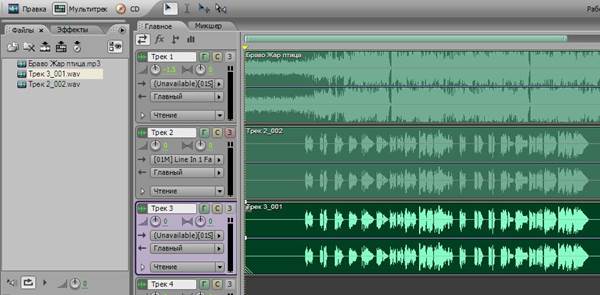 Рис. 26
Рис. 26
Т.о. мы получили 2 одинаковых трека с голосом. Причем «трек 2_002» больше не трогаем. Снова открываем «трек 3_001» в режим правка и подбираем для него эффект.
Вариантов в программе много, но что можно посоветовать попробовать сразу?
Спокойные и лиричные песни: раздел «Reverb», подраздел «Studio Reverb» там чаще других пресеты «Vocal Reverb» (medium или large) иногда «Great Hall», иногда даже «Drum Plate» (medium или large).
На ритмичных песнях пользовался Пресетами «Vocal Reverb» (small), «Room Ambience» или «Bigger Room Ambience» (уже подраздел «Reverb», а не «Studio»). Интересно, что «Room Ambience» есть еще и в разделе «Modulation» подраздел «Chorus».
Для Бэков, спетых в терцию с основным голосом, очень рекомендую применять «Acoustic Duet» или даже «Quartet» из раздела «Modulation» подраздел «Chorus». Если правильно отрегулировать громкость на сведении - получается эффект хора на бэке (прямо «Песняры»), причем сам этот хор уже разведен в ушах по стерео базе шире, чем основной голос.
Если надо увеличить Стерео-Базу (развести голос пошире), для этого можно использовать пресет «Stereo Expander» раздел «Stereo Imagery». Причем ширина регулируется в процентах.
Важное замечание. Перед тем, как применить эффект на треке, который мы специально для этого создали, обязательно в окне управления этим эффектом найдите регуляторы «Dry» и «Wet» и установите их в положение, как на Рис. 27. Этим самым и достигается «выпуклость» голоса в общей записи. Т.е. у нас получается 100% «чистого голоса» и 100% голоса с эффектом (иногда хватает 40-60%. Определяется на слух). Жмем «ОК», после обработки слушаем результат в «МультиТреке». Если эффект не тот, пробуем другой. Если тот, но много (мало) – отменяем в «Правке» последнее действие и применяем тот же эффект, изменив уровень «Wet» («Dry» не добавляем, это уровень «чистого» голоса). Если нашли то, что нужно, переходим к сведению. Результат применения эффекта лучше не сохранять («Мастеринг» может показать, что потребуется подстройка уровня эффекта и тогда придется вводить новый трек, снова копируя «чистый голос»).

Рис. 27
Альтернативный вариант применения эффектов изложен здесь:
http://www.youtube.com/watch?v=noncTWsIM3k
Сведение
Сведение – получение записи, состоящей из суммы минуса и обработанного голоса (голосов). Для этого:
· Прослушайте запись целиком, чтобы убедиться, что результат получился достойный (кнопка «Воспроизведение…» в поле «Перемещение» (Transport). При прослушивании обратите внимание на индикатор «Уровни» внизу. Если он постоянно зашкаливает, то
· Отрегулируйте громкость минуса и голосов регуляторами на соответствующих панелях треков (быстрый вариант). Альтернатива – отрегулируйте амплитуду звука на каждом треке в режиме «Правка» для каждого трека отдельно, используя выделение трека (части трека) и меняя амплитуду регулятором громкости на самом треке (более длительный вариант).
· Если результат устраивает, выберите в меню «Файл» - «Экспорт» - «Аудио-микшер» (File – Export – Audio Mix Down).
· В выпавшем меню выберите «Сохранить» (Save)
· По умолчанию программа сохранит файл в формате.Wav. Поэтому перед сохранением выберем формат.мр3 (Рис. 28).

Рис. 28
· Перед тем, как сохранить, нажмите кнопку «Опции» и установите Битрейт не ниже, чем на Рис. 29 (качественные записи не бывают с низким битрейтом)
· Жмем «ОК» - «Сохранить» и получаем результат (Рис. 30).

Рис. 29

Рис. 30
Дата добавления: 2015-10-23; просмотров: 114 | Нарушение авторских прав
| <== предыдущая страница | | | следующая страница ==> |
| СВЕДЕНИЕ, МАСТЕРИНГ | | | Functional Description |